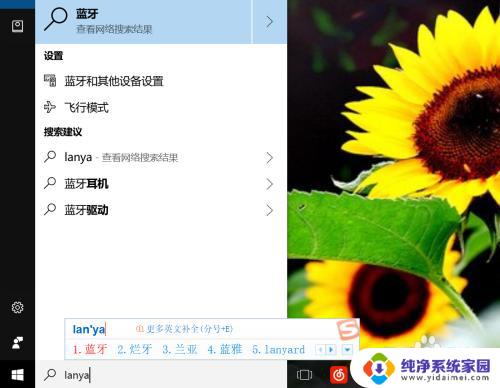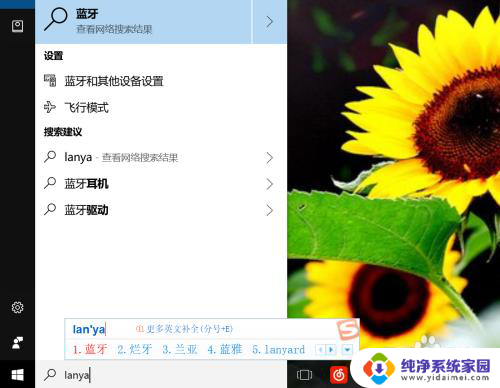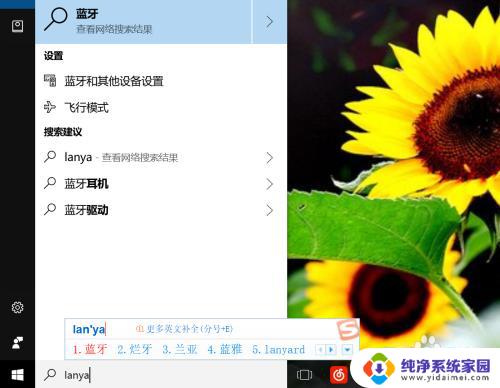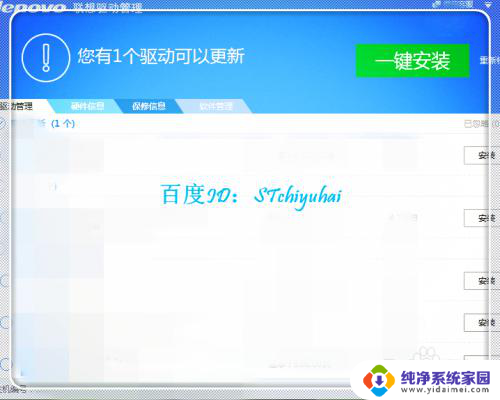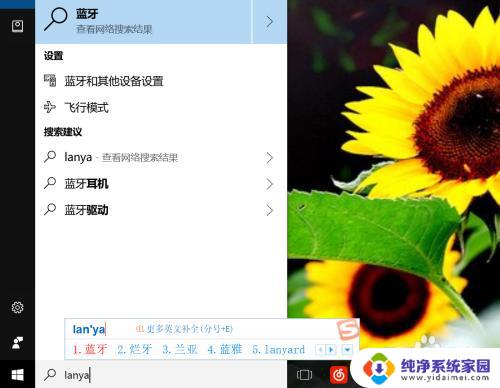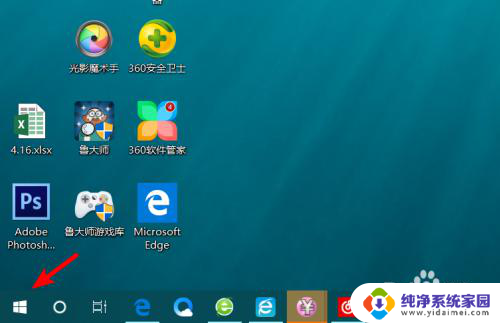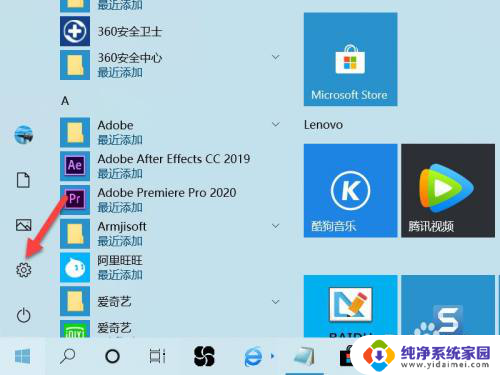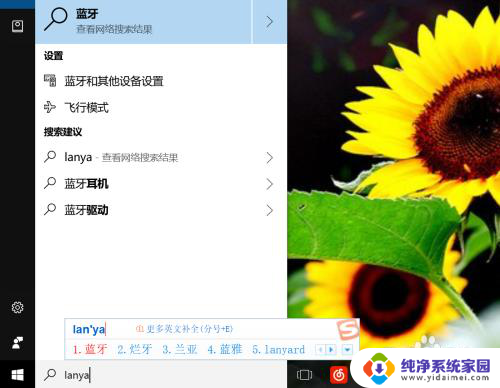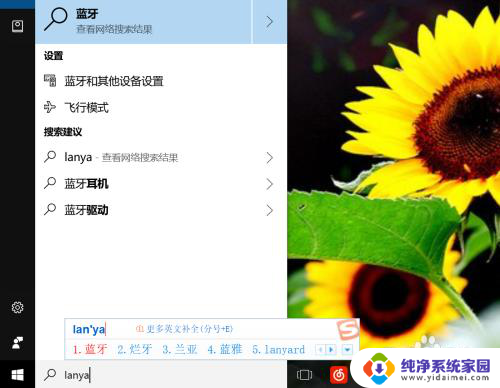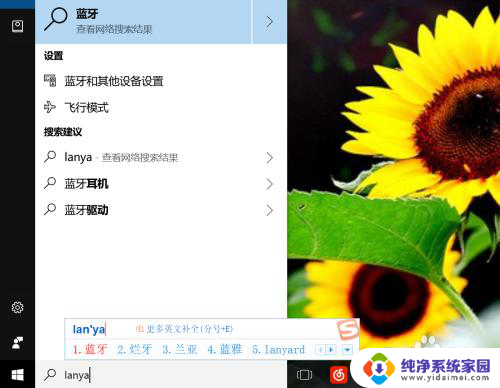电脑里的蓝牙在哪里打开 Windows电脑蓝牙如何打开
在如今的数字化时代,电脑已经成为我们生活中不可或缺的工具之一,而其中一个重要的功能就是蓝牙,它可以让我们在不需要使用数据线连接的情况下,实现设备之间的数据传输和共享。对于一些新手来说,可能会有困惑,不知道在Windows电脑中蓝牙在哪里打开,或者如何正确打开蓝牙功能。下面我们就来简单介绍一下在Windows电脑中如何打开蓝牙的方法。
具体方法:
1.通过Cortana助手搜索或者是语音搜索的方式打开,我们手打输入蓝牙两个字。或者是语音说“打开蓝牙即可”。
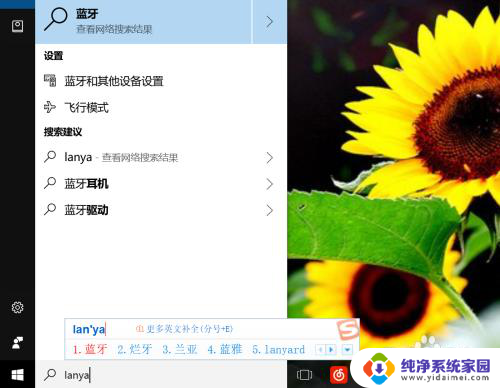
2.进入蓝牙的手动方式。我们点击键盘上的win键,或者是我们找到开始菜单的图标,找到齿轮图标点击进入。
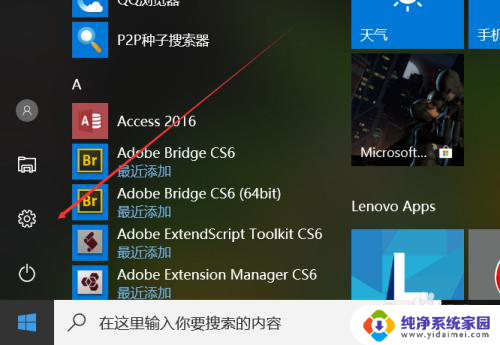
3.进入设置以后,我们找到设备的选项,里面有蓝牙,打印机和鼠标,我们直接进入找蓝牙。
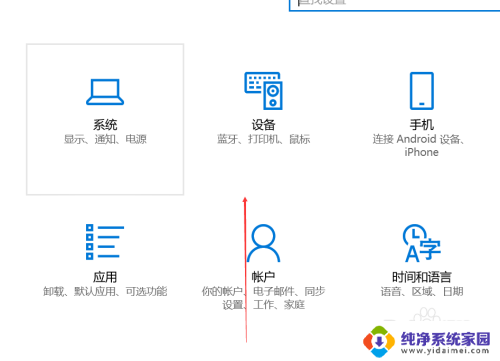
4.进入电脑蓝牙以后,我们点击蓝牙的开启按钮,打开蓝牙,搜索并添加你的配对设备就可以了。
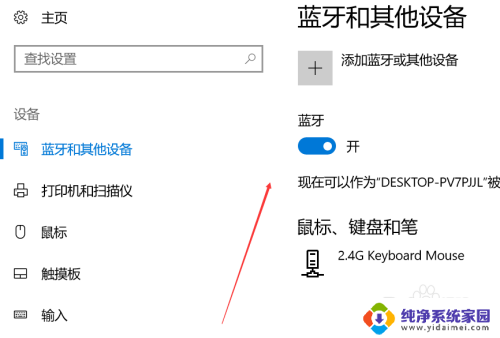
5.在任务栏寻找蓝牙,一般来说系统任务栏里面都会有蓝牙图标的。我们可以在这里管理蓝牙,使用开启或者关闭,添加设备等功能。
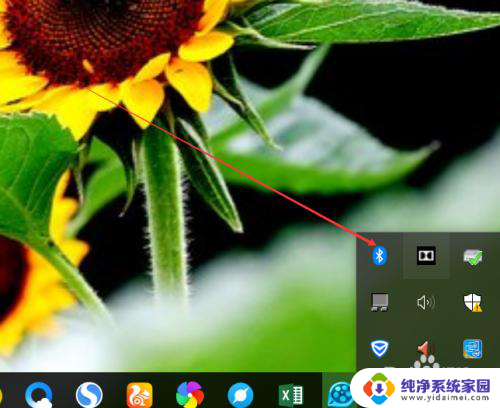
6.在设备管理器里面找,在设置里面找到设备管理器。或者是搜索进入 也行,找打蓝牙的图标,这里能够进行管理蓝牙的功能会更多
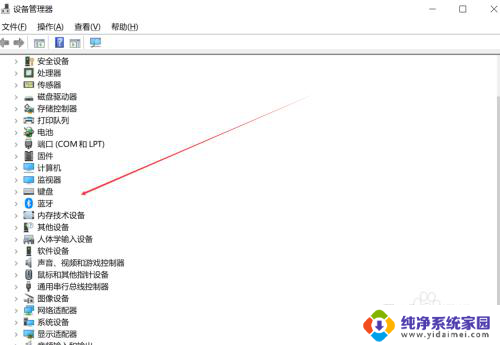
以上是电脑中蓝牙打开的方法,请参照小编提供的步骤来解决类似情况,希望对大家有所帮助。